Introduzione:
Se vi siete mai trovati in una situazione in cui un file video è stato danneggiato o corrotto, conoscete la frustrazione e la delusione che può causare. Giusto? Che si tratti di un importante ricordo di famiglia, di una presentazione di lavoro o di un capolavoro creativo, perdere l'accesso alle riprese video può essere davvero straziante.
Ma non temete. Se vi siete chiesti come riparare il mio file video, siamo qui per aiutarvi a superare questo disastro! Questo articolo presenta una serie di metodi e soluzioni per ridare vita ai file video danneggiati. Siamo consapevoli del fatto che affrontare i problemi tecnici a volte può sembrare opprimente e per questo motivo forniamo consigli e tecniche semplici ed efficaci per riparare i file video in pochissimo tempo.
In questo articolo
Cosa causa la corruzione dei file video?
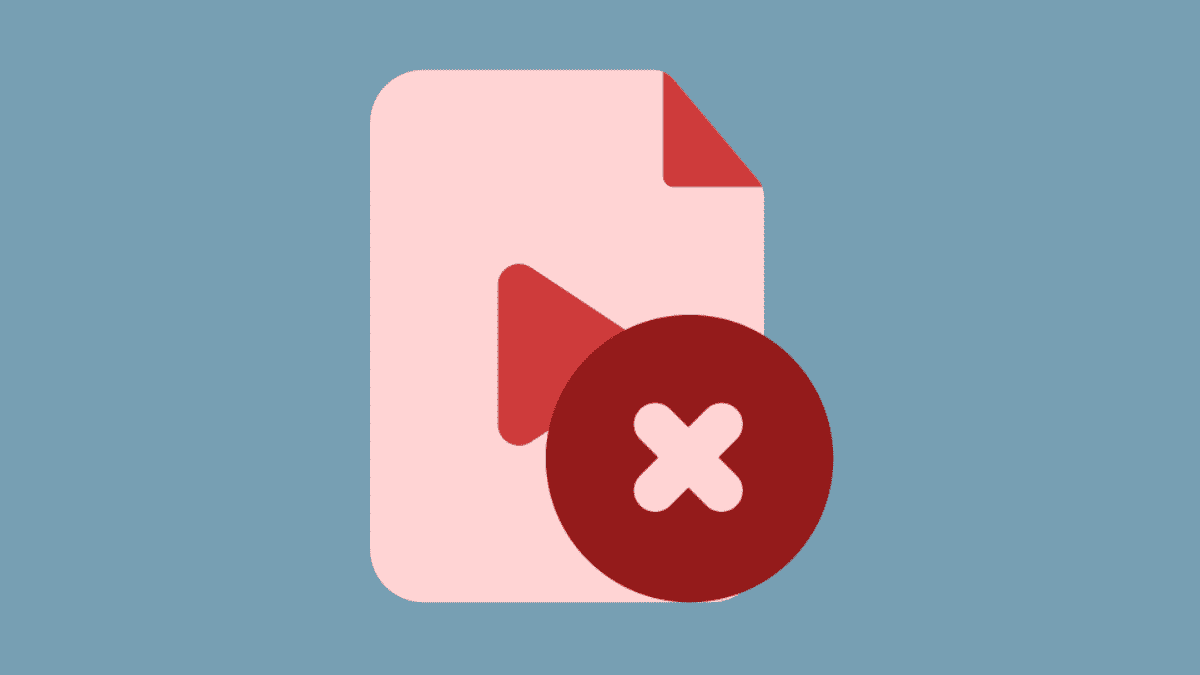
Il danneggiamento dei file video può essere causato da una serie di fattori interni ed esterni. La comprensione delle cause del danneggiamento dei file video può aiutare a prevenire tali problemi e a prendere le misure appropriate per proteggere i filmati di valore.
Ecco alcuni colpevoli comuni:
- Errori di trasferimento dei file: possono verificarsi errori durante il trasferimento di file video tra dispositivi o supporti di memorizzazione. Interruzioni durante il processo di trasferimento, come la rimozione improvvisa del dispositivo di archiviazione o connessioni instabili, possono causare file video danneggiati.
- Problemi di software o hardware: problemi con il software di editing video, i lettori multimediali o il sistema operativo possono causare file danneggiati. Allo stesso modo, i guasti hardware come il disco rigido, la scheda di memoria o la scheda grafica possono causare la corruzione dei file video durante la registrazione, l'editing e la riproduzione.
- Interruzione dell'alimentazione: un'improvvisa interruzione dell'alimentazione o un blackout durante la registrazione o la memorizzazione di un file video può interrompere il processo di scrittura, causando file incompleti o danneggiati.
- Malware e virus: il software dannoso può infettare i file video, corrompendoli o rendendoli inutilizzabili. I virus e le minacce informatiche possono causare la corruzione dei file video alterando la struttura dei file o iniettando codice dannoso.
- Danni fisici: i danni fisici ai supporti di memorizzazione, come i graffi sui dischi ottici o gli urti fisici ai dischi rigidi, possono danneggiare i file video memorizzati su tali dispositivi.
- Formati di file incompatibili: il tentativo di riprodurre o modificare un file video con un software che non supporta il formato del file può causare file danneggiati.
- Arresto improprio o brusco: l'arresto forzato del dispositivo o l'uscita dall'applicazione senza aver salvato o chiuso correttamente il file video possono causare la corruzione.
Una volta comprese queste potenziali cause di corruzione dei video, sarete in grado di controllare la risoluzione efficace dei problemi per riparare i vostri preziosi file.
Come risolvere i file video corrotti
Per riparare i file video danneggiati sul dispositivo, è possibile utilizzare uno dei seguenti metodi
Metodo #1: Riparare i file video corrotti con la riparazione video online
Lo strumento di riparazione video online Wondershare Repairit è una soluzione comoda e facile da usare per riparare i file video danneggiati. Seguite questi passaggi per utilizzare questo potente strumento online:
Passo 1: caricare il file video danneggiato
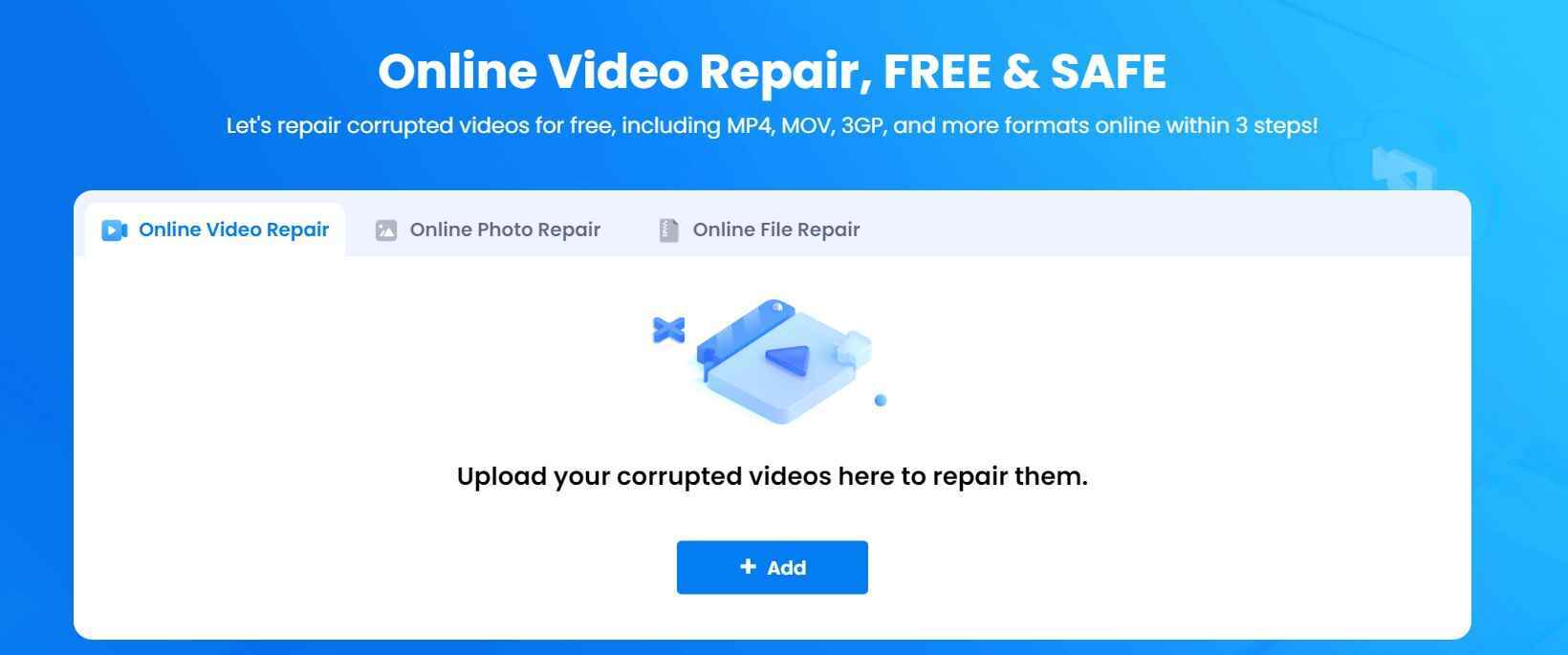
Accedere al sito Web dello strumento di riparazione video online Wondershare Repairit, fare clic sul pulsante "Aggiungi" e selezionare il file video danneggiato dal computer. È anche possibile trascinare e rilasciare il file direttamente sul sito web.
Passo 2: scegliere una strategia di riparazione e avviare il processo di riparazione
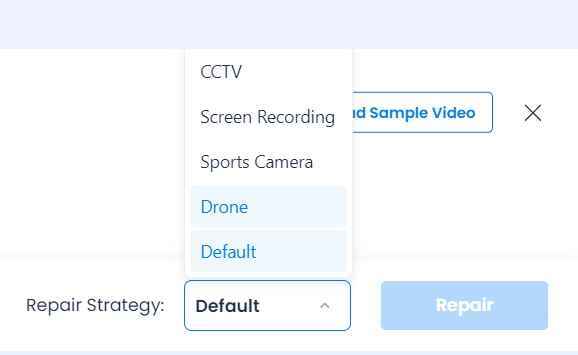
Una volta caricato il file video, selezionare il metodo di riparazione dal menu a discesa. Toccare il pulsante "Ripara" per avviare il processo di riparazione. Lo strumento analizza i file video e identifica i problemi e gli errori da correggere.
Passo 3: Attendere il processo di riparazione
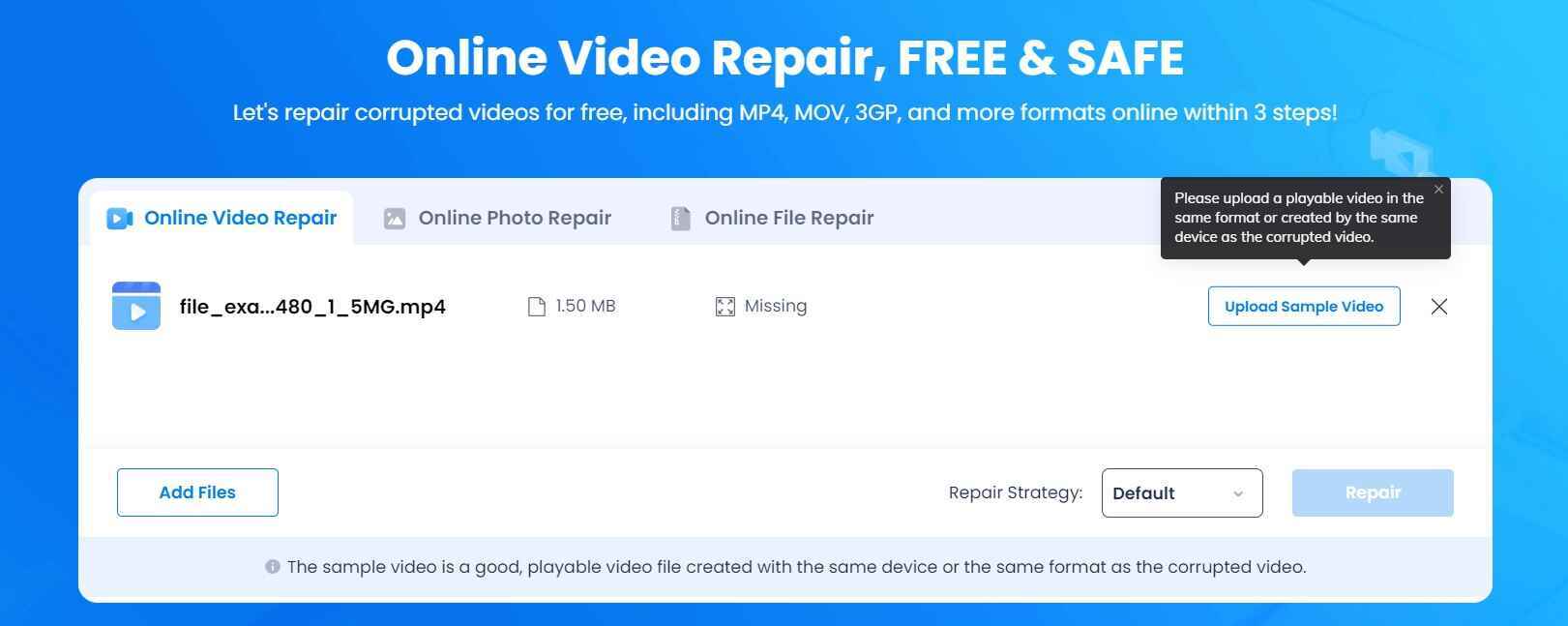
Sedetevi e lasciate che lo strumento online faccia la sua magia. A seconda delle dimensioni e della complessità del file video, la riparazione potrebbe richiedere più tempo.
Passo 4: Anteprima e salvataggio del video riparato

Una volta completato il processo di riparazione, lo strumento fornisce un'anteprima del file video riparato. Riprodurre il video per verificare le riparazioni. Quando si è soddisfatti del risultato, fare clic sul pulsante "Salva" o "Scarica" per salvare il file video riparato sul computer.
Lo strumento di riparazione video online Wondershare Repairit può riparare con successo molti problemi di file video. Tuttavia, l'efficacia del processo di riparazione dipende dalla gravità e dalla natura del file video danneggiato. Tuttavia, ricordate sempre di conservare un backup del file video originale nel caso in cui la riparazione non funzioni o si verifichino ulteriori problemi.
Metodo #2: Usare VLC Media Player per riparare i file video corrotti
Se avete a che fare con un file video danneggiato, VLC Media Player può salvarlo grazie alla sua funzione di riparazione integrata. Ecco una semplice guida passo-passo per riparare i file video su VLC:
- Avviare VLC Media Player sul computer e toccare Strumenti> Preferenze.
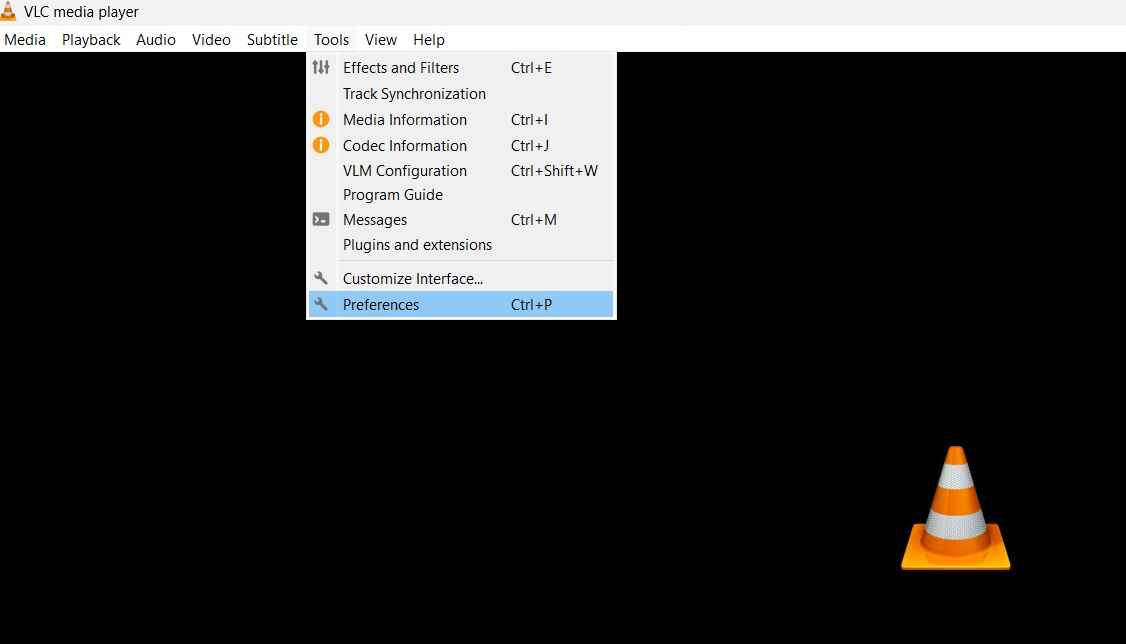
- Nella finestra delle preferenze, selezionare l'opzione "Mostra impostazioni" nell'angolo inferiore sinistro e impostarla su "Tutte".
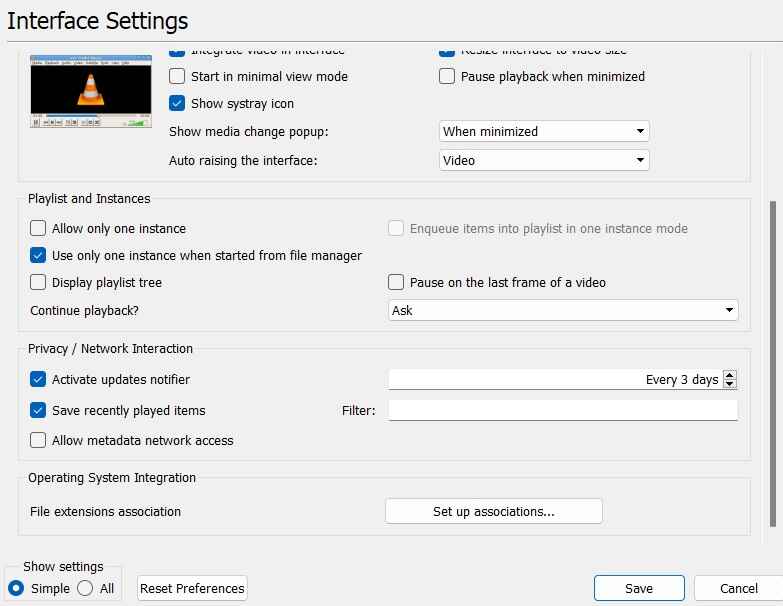
- A questo punto, fare clic sulla scheda "Input/Codecs" sul lato sinistro.
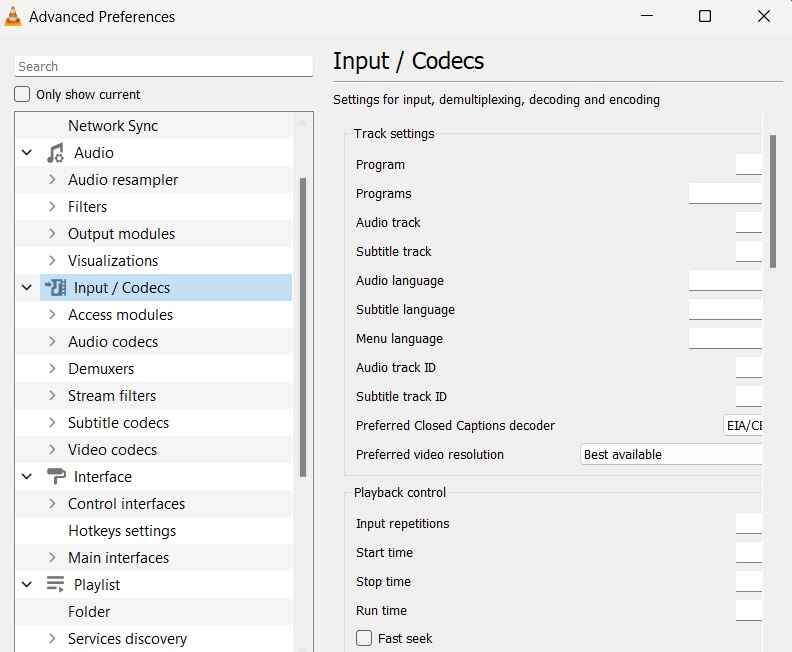
- Dal riquadro sinistro del menu, selezionare "Codec video" nella categoria "Input/Codec" e toccare "FFmpeg". Utilizzare il menu a discesa per impostare il valore di decodifica hardware su 'Automatico'.
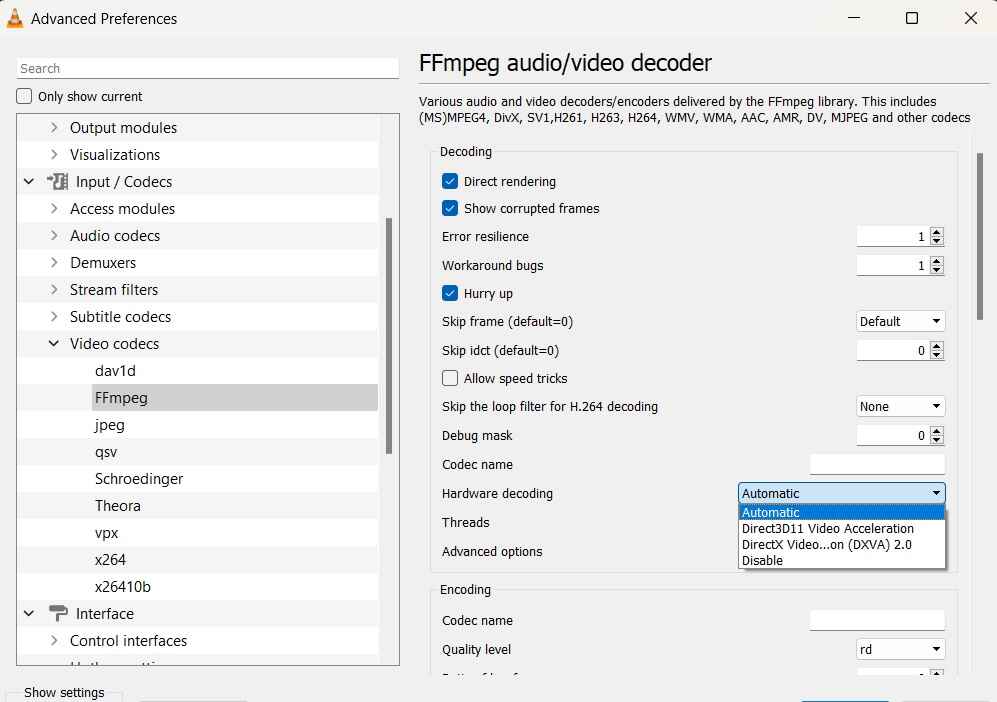
- Ricordarsi di fare clic sul pulsante "Salva" e di selezionare una posizione appropriata sul computer per salvare il file di registro.
- Quindi, aprire il file video danneggiato facendo clic su "Media" nel menu e selezionando "Apri file". Individuare e selezionare il file video danneggiato che si desidera riparare.
- Per avviare il processo di riparazione, fate clic sul pulsante "Registra" nella barra di controllo di VLC (un cerchio rosso). Questa opzione si trova anche nel menu "Riproduzione".
- Una volta completato il processo di riparazione, chiudere VLC Media Player.
Infine, aprire il file video riparato con VLC o un altro lettore multimediale compatibile per verificare se la riparazione è avvenuta con successo.
Metodo 3: replicare il file video con VLC
La configurazione delle impostazioni multimediali di VLC non ha funzionato? Vi state ancora chiedendo come aggiustare il mio file video? Ecco un'altra soluzione per riparare i file video con VLC. Se una parte del file video è danneggiata o se si riscontrano problemi di riproduzione, provare a duplicare il file con VLC Media Player. La duplicazione di un file può creare una nuova copia, saltando le parti danneggiate.
Ecco una guida passo passo:
- Avviare VLC Media Player sul computer e toccare Media > Apri file. Individuare e selezionare il file video danneggiato che si desidera replicare.

- Una volta caricato il file video, toccare Visualizza > Controlli avanzati. In questo modo vengono visualizzati ulteriori controlli nell'interfaccia di VLC.
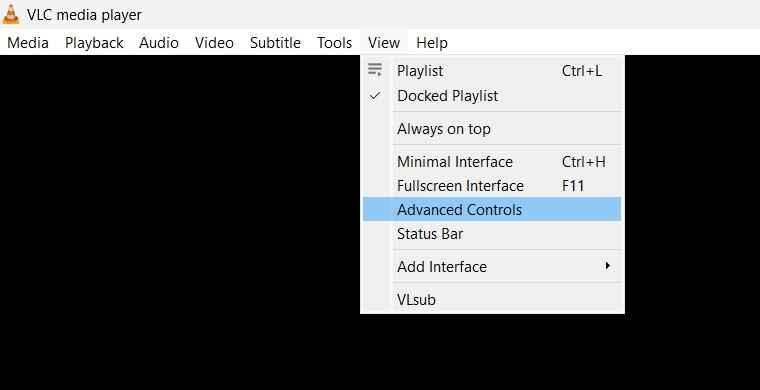
- Fate clic sul normale pulsante "Riproduci" nella barra di controllo di VLC per riprodurre il file video.
- Premere contemporaneamente il pulsante "Registra" (cerchio rosso) e il pulsante "Pausa" (due barre verticali) durante la riproduzione video. Questa azione avvia la duplicazione del file video mettendo in pausa la riproduzione.
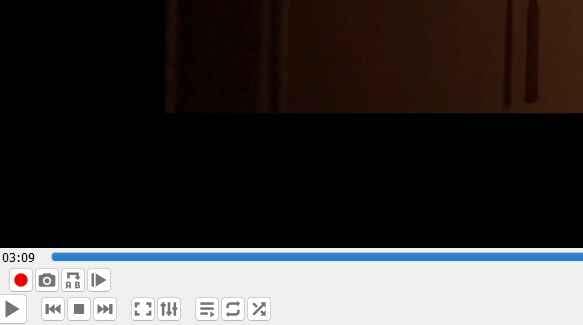
- Lasciare che il processo di duplicazione continui finché non è stata duplicata una porzione sufficiente del video. La durata della replica può essere determinata dal momento in cui il video inizia a essere riprodotto senza problemi.
- Per interrompere il processo di replica, fare nuovamente clic sul pulsante "Registra". I file video duplicati vengono memorizzati nella directory predefinita di VLC.
- Individuare il file video duplicato e riprodurlo con VLC o un altro lettore multimediale compatibile per verificare se la duplicazione è andata a buon fine.
La duplicazione del file video crea una nuova versione che esclude le parti problematiche e che può garantire una riproduzione più fluida.
Provate questo metodo e vedete se vi aiuta a risolvere il problema come risolvere i problemi dei file video.
Come evitare la corruzione dei file video?
Per proteggere i file video dalla corruzione, è importante adottare una serie di misure precauzionali. Ecco alcuni semplici consigli per evitare il danneggiamento dei file video:
- Alimentazione regolare Assicura un'alimentazione stabile durante la registrazione e la trasmissione video. Improvvise interruzioni o fluttuazioni di corrente possono distruggere i file e causare danni. Considerate l'utilizzo di gruppi di continuità e di protezioni contro le sovratensioni per prepararvi a eventuali incidenti legati all'alimentazione.
- Investite in un sistema di archiviazione affidabile: scegliete supporti di archiviazione di alta qualità, come un disco rigido affidabile o una scheda di memoria, per archiviare i vostri file video importanti. Evitare di utilizzare dispositivi di archiviazione danneggiati o inaffidabili che potrebbero aumentare il rischio di corruzione dei file.
- Evitare gli addii improvvisi: seguire sempre le procedure corrette per rimuovere in modo sicuro un dispositivo di archiviazione da un computer o da un altro dispositivo. Lo scollegamento improvviso della spina può causare la perdita o il danneggiamento dei dati.
- Trasferimenti fluidi e ininterrotti: garantisce connessioni stabili e ininterrotte durante i trasferimenti di file tra dispositivi o supporti di memorizzazione. Evitare di scollegare o interrompere il processo di trasferimento per ridurre al minimo le possibilità di corruzione.
- Aggiornare regolarmente il software: aggiornare regolarmente il software di editing video, i lettori multimediali, i codec e il sistema operativo alla versione più recente. Questi aggiornamenti spesso includono correzioni di bug e miglioramenti per migliorare la stabilità e prevenire potenziali problemi.
- Chiudere correttamente le applicazioni: chiudere correttamente i software di editing video e i lettori multimediali e consentire loro di salvare le modifiche in sospeso e i dati del buffer prima di spegnerli. In questo modo si evita il danneggiamento dei file dovuto a un'archiviazione incompleta o impropria.
- Mantenere i backup: Mantenete sempre dei backup dei vostri file video importanti. Eseguire regolarmente il backup dei file su dischi rigidi esterni, cloud storage o altre soluzioni di backup affidabili. La presenza di backup garantisce la possibilità di recuperare i video in caso di danneggiamento o perdita di dati.
Seguendo questi metodi, si ridurrà al minimo il potenziale di corruzione dei file video e si garantirà l'integrità a lungo termine delle preziose riprese video.
Conclusioni
Questa è la conclusione della nostra guida su come correggere il mio file video utilizzando diversi metodi. Ci auguriamo che le soluzioni che abbiamo condiviso abbiano fornito spunti preziosi e passi pratici per affrontare la sfida del danneggiamento dei file video.
Iniziate con la soluzione più semplice, ad esempio utilizzando uno strumento di riparazione online come Wondershare Repairit o provando le funzioni integrate di VLC Media Player. Se questi metodi non danno i risultati sperati, non perdete la speranza. L'utilizzo di un software di riparazione video specializzato o l'assistenza di un professionista possono spesso fornire la soluzione necessaria.
FAQ
-
Esiste un modo per risolvere i file video danneggiati?
Sì, esistono molti modi per riparare i file video danneggiati, tra cui l'utilizzo di software di riparazione video e strumenti di riparazione online. È anche possibile utilizzare Wondershare Repairit online video repair tool per eseguire il lavoro in pochi clic. -
Come si ripara un file MP4 corrotto?
È possibile riparare i file MP4 danneggiati utilizzando strumenti di riparazione video professionali e software appositamente progettati per riparare i file MP4. -
Quali sono le cause dei file danneggiati?
I file corrotti possono essere causati da una serie di fattori, tra cui interruzioni di corrente, trasferimenti impropri di file, infezioni da malware, problemi hardware ed errori software. -
Come si possono riparare gratuitamente i file video danneggiati?
Esistono opzioni gratuite per riparare i file video danneggiati, ad esempio utilizzando la funzione di riparazione integrata di VLC Media Player o provando gli strumenti di riparazione video online che offrono una versione di prova gratuita o una versione gratuita limitata.

